卡刷ROM轻松转线刷ROM教程
刷入Recovery和ROOT包的步骤教程
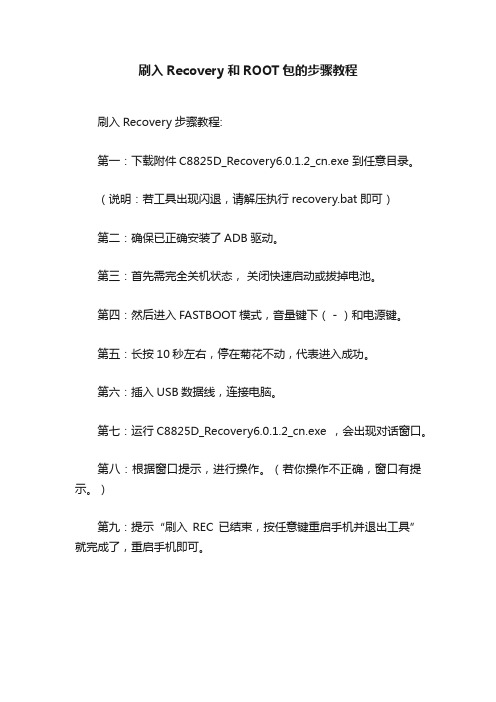
刷入Recovery和ROOT包的步骤教程
刷入Recovery步骤教程:
第一:下载附件C8825D_Recovery6.0.1.2_cn.exe 到任意目录。
(说明:若工具出现闪退,请解压执行recovery.bat即可)
第二:确保已正确安装了ADB驱动。
第三:首先需完全关机状态,关闭快速启动或拔掉电池。
第四:然后进入FASTBOOT模式,音量键下(-)和电源键。
第五:长按10秒左右,停在菊花不动,代表进入成功。
第六:插入USB数据线,连接电脑。
第七:运行C8825D_Recovery6.0.1.2_cn.exe ,会出现对话窗口。
第八:根据窗口提示,进行操作。
(若你操作不正确,窗口有提示。
)
第九:提示“刷入REC已结束,按任意键重启手机并退出工具” 就完成了,重启手机即可。
刷ROOT包步骤:(跟刷机的方法差不多,区别是不需要选择“清除所有数据” 和“清除缓存数据”)
1. 复制补丁包到 SD卡根目录(方便查找)
2. 重启手机,并且进入Recovery 状态(也就是刷机状态)
3. 选择“从SD卡选择刷机包” ,然后选择“从SD卡选择ZIP 文件” ,再点选你刚刚复制到SD卡的ROOT包
4. 更新完成后,重启手机。
最直观的刷rom教程_CWM版

打造最直观的Desire刷rom教程献给本群所有友友!纯图文展示!注意:1 通常我刷rom都是在recovery(恢复模式)界面下操作,我们如何进去recovery呢?关机!然后按住返回键和电源键不放直到进去fastboot界面(白底彩色英文界面),然后再按一下电源键,等几秒,用音量下键选中“RECOVERY”按电源键确定,手机重启进去RECOVERY模式!(切记:在fastboot界面的确定操作是电源键,在recovery界面下的确定操作是轨迹球!)2. 不同系列的rom呼唤一定要执行wipe操作,目的是为了清除手机内部的数据避免出现一些问题出现!如果是刷radio或者刷其他补丁(电量显示包,字体包等)不用执行wipe 操作直接刷入即可!3. 有些rom的作者会用自己的签名来签名rom(例如:MIUI),这样的rom表面上要用他指定专用的recovery才可以刷,其实我们也可以不用他们指定的recovery,只要我们关闭了recovery对rom的签名检查就可以刷了!(进去recovery界面看到“other”选项,选中并点进去,选中第三个,按一下轨迹球,显示“Disabled”就是成功关闭签名验证,然后按返回键执行正常的刷rom操作即可)4. 有的内核不支持swap分区,现在除了O大data2ext的rom有要求外,其他rom只需两个分区(FAT32+EXT),所以当你刷别的rom发现有问题了,比如卡屏,或者其他异常问题,首先可以从你是否分了swap来做考虑!如果是在recovery里面分区,swap就分0 MB!5. 现在流行对手机机身大内存的追求,除了data2sd(data2ext)和unioun2sd之外还通过刷hboot分区(重新分配机身内存结构)来增大data分区(相当机身内存),这里需要注意的是有些专用的hboot分区由于极限的追求增大data分区而把system最小化(比如:oxygen专用的hboot分区),而这样的hboot只能刷原生的rom(比如:氧气,CM系列,MIUI等),而htc官方的Sense rom(基于G7官方htc修改的第三方rom和移植于其他机型比如DHD,MT4G等senserom)自带的程序太多,需要更大的system分区来安装系统自带的软件,所以通常这些专用的hboot分区结构是刷不了sense的rom的!如果想刷sense的rom注意保留原始的hboot分区结构不要去修改!6.刷rom刷完重启手机过程大概4-15分钟不等,20分钟之后还没进去才考虑是否扣电池并分析问题原因然后重新刷!回归正题,我们开始进行CWM版recovery界面刷机操作流程!一,执行wipe操作,用轨迹球选中如图所示的“wipe data/factory reset”选项,按一下!出现以下界面:选中“Yes-delete all user data”按轨迹球确认!执行完了?现在用轨迹球选第二选“wipe cache partition”,按轨迹球确认!进入以下界面,选中“Yes-wipe cache”,按轨迹球确认!好了?现在选中第三项“install zip from sdcard”,按轨迹球确认!现在进去以下界面,然后选中“choose zip from sdcard”按轨迹球确认!找到你放在卡里面的rom包,按轨迹球确认!选中“Yes-Install XXX.zip”(XXX为你要刷的rom的名字)!按轨迹球确认!开刷中……等吧,没那么快,最快也要两三分钟,如果是DHD的rom,十分钟左右也是正常的,进度条走完会自己返回到下面的界面:并显示“Install from sdcard complete.”就安装成功了!现在按返回键,返回到主页面,选中“reboot system now”按确认!重启中….过程打开4-15分钟不等,20分钟之内正常!好吧,至此刷rom教程结束,祝大家玩的愉快!nice!By丨Desire_酱油仔。
小米线刷教程
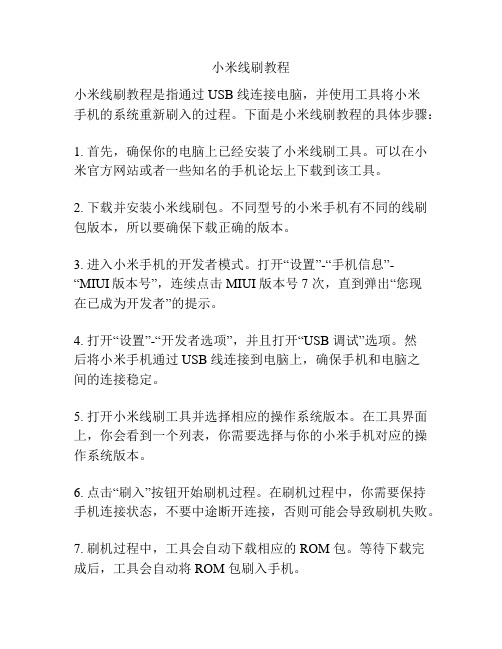
小米线刷教程小米线刷教程是指通过 USB 线连接电脑,并使用工具将小米手机的系统重新刷入的过程。
下面是小米线刷教程的具体步骤:1. 首先,确保你的电脑上已经安装了小米线刷工具。
可以在小米官方网站或者一些知名的手机论坛上下载到该工具。
2. 下载并安装小米线刷包。
不同型号的小米手机有不同的线刷包版本,所以要确保下载正确的版本。
3. 进入小米手机的开发者模式。
打开“设置”-“手机信息”-“MIUI版本号”,连续点击 MIUI 版本号 7 次,直到弹出“您现在已成为开发者”的提示。
4. 打开“设置”-“开发者选项”,并且打开“USB 调试”选项。
然后将小米手机通过 USB 线连接到电脑上,确保手机和电脑之间的连接稳定。
5. 打开小米线刷工具并选择相应的操作系统版本。
在工具界面上,你会看到一个列表,你需要选择与你的小米手机对应的操作系统版本。
6. 点击“刷入”按钮开始刷机过程。
在刷机过程中,你需要保持手机连接状态,不要中途断开连接,否则可能会导致刷机失败。
7. 刷机过程中,工具会自动下载相应的 ROM 包。
等待下载完成后,工具会自动将 ROM 包刷入手机。
8. 刷机完成后,工具会提示成功的信息。
此时你就可以断开USB 连接,重新启动小米手机。
总结来说,小米线刷教程就是通过连接电脑,使用小米线刷工具来将小米手机的系统重新刷入的过程。
这样做可以解决小米手机出现的一些软件问题或者刷入特定的 ROM 包。
但是需要提醒的是,在线刷过程中要谨慎操作,确保电脑和手机之间的连接稳定,以免造成不可逆的损坏。
卡刷与线刷详细教程

卡刷与线刷详细教程
卡刷和线刷是手机刷机的两种常见方法,以解决各种手机系统问题,或者安装第三方ROM等。
下面是它们的详细教程。
卡刷教程:
3.接下来,关闭手机,进入到recovery模式(不同手机进入recovery模式的方法可能不同,可以在手机的官方网站或者论坛上查找相关的教程)。
4.在recovery模式中,使用音量键和电源键来进行导航。
找到"Install from SD Card"或者类似的选项,然后按下电源键确认选择。
6.等待刷机过程完成,手机会自动重启,然后你就可以享受刷机后的新系统了。
线刷教程:
3.打开手机刷机工具,然后将你智能手机连接到电脑上。
你可以使用数据线将手机连接到USB接口,确保手机处于开机状态。
4.在刷机工具中找到刷机包的位置,然后点击选择并导入刷机包。
5.根据刷机工具的指导,在刷机界面中选择需要刷入的文件,例如系统文件、Bootloader等。
6.点击开始刷机按钮,刷机工具会自动开始刷机过程。
7.等待刷机完成,手机会自动重启,然后你就可以享受刷机后的新系统了。
无论使用卡刷还是线刷,刷机前务必备份手机中的重要数据,因为刷机过程中可能会导致数据丢失。
另外,在刷机之前,一定要确认你手机信息的准确性,选择正确的刷机包和工具,以避免刷机失败或者不兼容的问题。
此外,刷机有一定的风险,如果不了解相关知识或者操作不当,可能会导致手机无法正常使用。
所以,在刷机之前,建议先了解相关知识、学习一些基本的刷机技巧,并保持谨慎和谨慎。
线刷流程操作方法
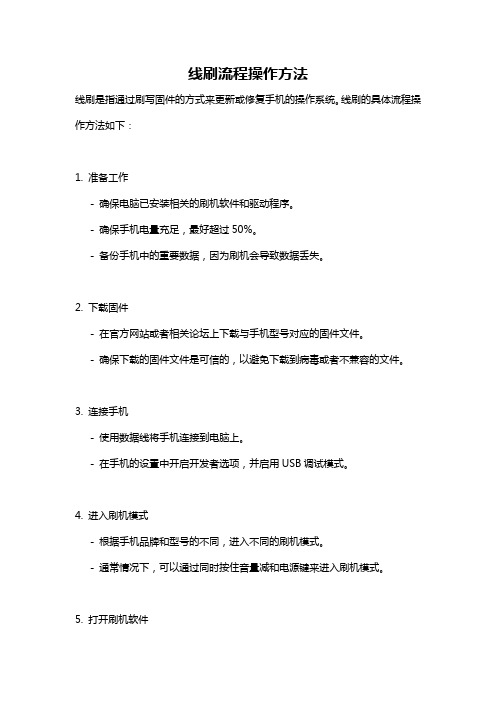
线刷流程操作方法线刷是指通过刷写固件的方式来更新或修复手机的操作系统。
线刷的具体流程操作方法如下:1. 准备工作- 确保电脑已安装相关的刷机软件和驱动程序。
- 确保手机电量充足,最好超过50%。
- 备份手机中的重要数据,因为刷机会导致数据丢失。
2. 下载固件- 在官方网站或者相关论坛上下载与手机型号对应的固件文件。
- 确保下载的固件文件是可信的,以避免下载到病毒或者不兼容的文件。
3. 连接手机- 使用数据线将手机连接到电脑上。
- 在手机的设置中开启开发者选项,并启用USB调试模式。
4. 进入刷机模式- 根据手机品牌和型号的不同,进入不同的刷机模式。
- 通常情况下,可以通过同时按住音量减和电源键来进入刷机模式。
5. 打开刷机软件- 打开已安装的刷机软件。
- 在软件中选择刷机选项,并选择下载的固件文件。
6. 开始刷机- 点击开始刷机按钮,开始刷机过程。
- 刷机过程中,不要断开手机与电脑的连接,也不要进行其他操作。
7. 等待刷机完成- 刷机过程需要一定的时间,具体时间根据固件的大小和手机的性能而定。
- 等待刷机过程完成,期间不要操作手机或电脑。
8. 刷机完成- 当刷机过程完成后,刷机软件会提示刷机成功。
- 此时可以拔出手机与电脑的连接,然后重启手机。
注意事项:- 刷机只能在相应的手机型号上进行,不同品牌和型号的手机刷机方法可能不同。
- 刷机有风险,如果操作不当可能导致手机变砖或者失去保修。
- 刷机前务必备份手机中的重要数据,以防刷机过程中数据丢失。
- 刷机过程中,不要进行其他操作,以免干扰刷机过程的进行。
如何把线刷包改成卡刷包,线刷包转卡刷包教程,修改ROM包教程
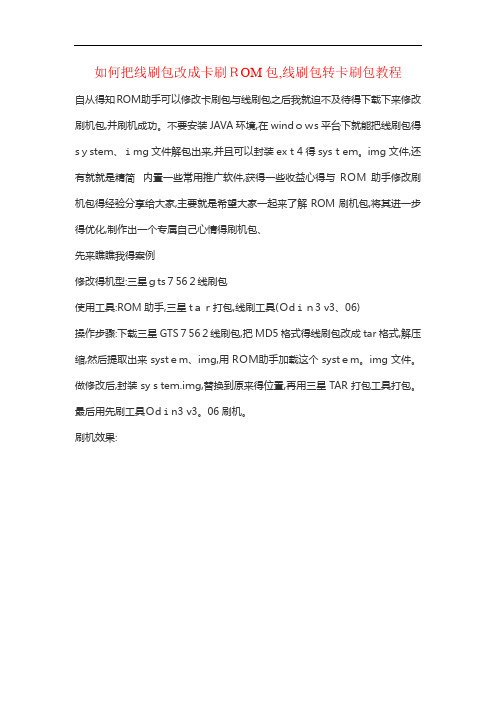
如何把线刷包改成卡刷ROM包,线刷包转卡刷包教程自从得知ROM助手可以修改卡刷包与线刷包之后我就迫不及待得下载下来修改刷机包,并刷机成功。
不要安装JAVA环境,在windows平台下就能把线刷包得system、img文件解包出来,并且可以封装ext4得system。
img文件,还有就就是精简内置一些常用推广软件,获得一些收益心得与ROM助手修改刷机包得经验分享给大家,主要就是希望大家一起来了解ROM刷机包,将其进一步得优化,制作出一个专属自己心情得刷机包、先来瞧瞧我得案例修改得机型:三星gts7562线刷包使用工具:ROM助手,三星tar打包,线刷工具(Odin3 v3、06)操作步骤:下载三星GTS7562线刷包,把MD5格式得线刷包改成tar格式,解压缩,然后提取出来system、img,用ROM助手加载这个system。
img文件。
做修改后,封装system.img,替换到原来得位置,再用三星TAR打包工具打包。
最后用先刷工具Odin3 v3。
06刷机。
刷机效果:整个操作流程:下载安装ROM助手软件打开它、下载地址:在主界面选择您要得操作功能,ROM助手主要包括,系统精简、预装APK、系统美化、性能优化、预装LIB、信息修改、解包IMG、ROM签名、apk签名等。
其中,在windows平台封装ext4得img文件就是ROM助手最大得亮点,我见过很多得修改ROM包得工具,只有ROM助手可以封装IMG文件,给她们得开发团队点32个赞、。
言归正传,这里还就是主要分享修改刷机包得过程与线刷包转卡刷包得教程。
一、修改ROM包用“系统精简“功能把您要修改得ROM包加载进去,就是线刷包得话就把system.img提取出来然后再加载进去、ROM助手上面可以系统精简,内置预装、内置Lib,系统精简主要就是把原ROM 包里不常用得或者不就是自己得推广软件清理掉,然后内置自己得推广软件,当然这些推广软件都就是从联盟获取得,有得联盟需要Lib文件才能统计到量,没有特殊要求得就跳过即可、二、线刷包转卡刷包教程加载system、img文件会在ROM助手得安装目录生成一个文件夹,我得就是D:\MoGu\Temp这个文件夹里包含了全部system。
HTC P3700和多普达S900钻石机卡刷线刷刷机图文教程

多普达S900和HTC P3700钻石机卡刷线刷刷机图文教程作者:admin教程来源:百科原创点击数:更新时间:2009-8-12/jc/wm/xxx/200908/6351_3.html多普达Touch Family系列Touch Diamond、Touch Pro及Touch HD三款机型获得了不少机友的青睐。
但很多机友在初次使用或升级固件系统时常常出现死机或无法正常刷机等问题,由于这三款机型同属HTC式刷机模式,这里就以S900最常用的两种USB数据线同步刷机模式以及一种使用储存卡刷机模式,为大家讲解如何轻松玩转S900的线卡双刷卡刷软件和参考教程点此下载线刷软件点此下载线刷SPL搞定刷机解锁这主要针对欧版原厂英文机或SPL出现错误的行货机而言,采用USB数据线同步线刷的模式,通过解锁升级SPL,才能进行后续升级Radio及ROM的工序。
这种模式可防止S900因为某次刷机失败后变成砖机,造成系统无法修复。
什么是SPL和Radio?SPL全称“Secondary Program Loader”,中文名叫做二次程序载入器,负责检测ROM和硬件,寻找系统启动分区并装载ROM的其它部分。
简单来说,就是俗称的刷机安全套件,保证您在刷机失败时也不会变砖头,通常可分为“Hard-SPL”和“Soft-SPL”两种。
而Radio 指的是无线电模块,内含GSM、GPRS、EDGE、UMTS、HSDPA、HSUPA以及GPS等通讯协议的驱动,负责手机的通信,但不负责WiFi和蓝牙。
如果刷机失败怎么办?如果是因为USB数据线或刷机途中数据中断而造成Flash(更新)失败,这时可考虑硬启机器,只需同时按装VOICE DOWN”键和“Action”键,接着用触摸笔按一下红色的“RESET”键即可进入硬启模式,这时再按一下音量向上键即可(图1);如果更新进度条停留在某一位置无法前进,这时首先需要从PC端暂停本次刷机,然后检测源文件(ROM或RADIO)是否正确,即重新下载或解压缩刷机文件包,最后再将其拷贝到刷机路径下再试一次即可;如果刷机时出现三色屏乱跳、死机、白屏或长时间黑屏等现象,这时就该考虑是否是手机主板出现问题,建议及时送当地多普达售后服务点进行维修。
线刷包移植卡刷包教程
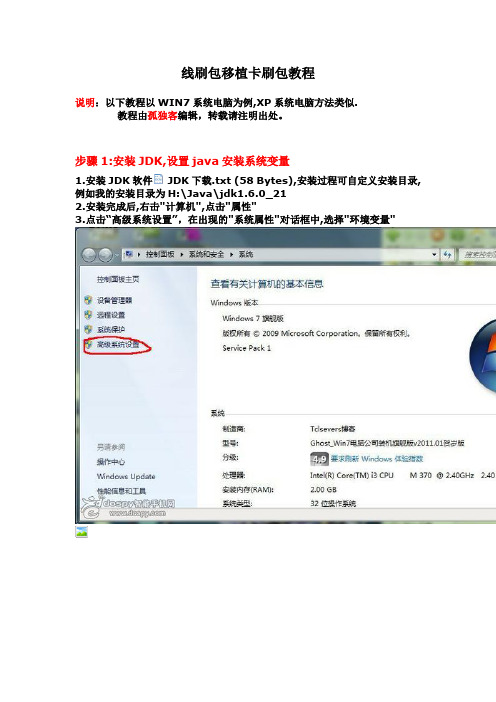
线刷包移植卡刷包教程说明:以下教程以WIN7系统电脑为例,XP系统电脑方法类似.教程由孤独客编辑,转载请注明出处。
步骤1:安装JDK,设置java安装系统变量1.安装JDK软件JDK下载.txt (58 Bytes),安装过程可自定义安装目录,例如我的安装目录为H:\Java\jdk1.6.0_212.安装完成后,右击"计算机",点击"属性"3.点击“高级系统设置”,在出现的"系统属性"对话框中,选择"环境变量"4.在系统变量中分别设置JAVA_HOME、Path、CLASSPATH的属性。
若已存在则点击“编辑”,不存在则“新建”5.JAVA_HOME为JDK安装路径,我的路径为H:\Java\jdk1.6.0_21 设置JAVA_HOME的变量值为:H:\Java\jdk1.6.0_21\设置Path的变量值为:;%JAVA_HOME%\bin; %JAVA_HOME%\jre\bin设置CLASSPATH的变量值为(注意变量前有“.”):.;%JAVA_HOME%\lib\dt.jar;%JAVA_HOME%\lib\tools.jar6. 点电脑左下角的“开始”-“运行”,键盘输入"cmd”7.键入命令“java”、“javac”,出现画面,则说明环境变量配置成功步骤2:提取官方ROM1.下载unyaffs.rar Unyaffs.rar (586.75 KB)并解压,文件夹放置的目录自定,例如我的目录:H:\A65\Unyaffs2.下载官方ROM线刷包解压后如下图再解压target_bin.7z,再从target_bin文件夹中提取system.img到H:\A65\Unyaffs文件夹中3.点电脑左下角的“开始”-“运行”,键盘输入"cmd”键入以下命令,命令执行按回车键,解压成功后接任意键退出4.创建system文件夹,将解压出来的文件(除unyaffs文件夹中cygwin1.dll、system.img和unyaffs.exe)全部移到system文件夹里步骤3:制作ROM并签名1.建一个文件夹如updata,把上面的system文件夹移到里面,并把必备文件必备文件.zip (1.21 MB)解压后的文件覆盖进去2.从官方ROM解压的target_bin文件夹中提取boot.img,再放置updata文件夹里.3.选择updata文件夹中的所有文件及文件夹,鼠标右键再添加压缩文件,压缩后缀必须为zip,如updata.zip3.解压签名软件goapk_Sign_V0.2.rar (9.59 KB),得到goapk_Sign V0.2文件夹,将updata.zip放入goapk_Sign V0.2文件夹中4.点击签名,再键入1,再回车5.签名成功后,按任意键退出,然后你在Goapk文件夹中找到签好名的ROM。
卡刷ROM轻松转线刷ROM教程
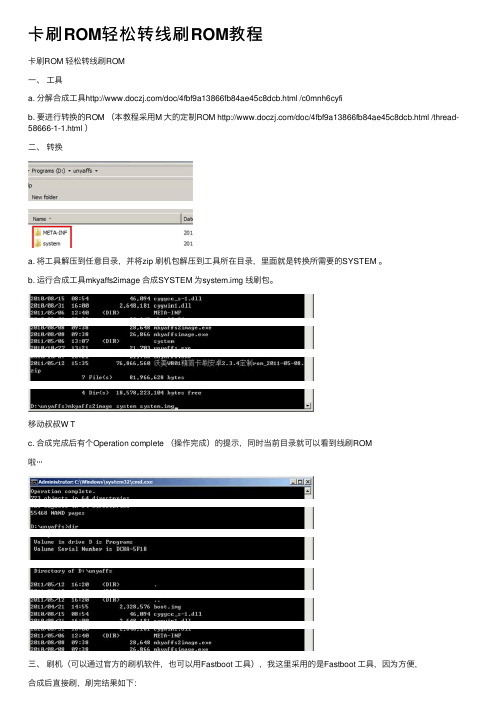
移动叔叔W T c. 合成完成后有个Operation complete (操作完成)的提示,同时当前目录就可以看到线刷ROM 啦···
将工具解压到任意目录并将zip刷机包解压到工具所在目录里面就是转换所需要的system
卡刷 ROM轻松转线刷 ROM教程
卡刷ROM 轻松转线刷ROM 一、 工具 a. 分解合成工具/doc/4fbf9a13866fb84ae45c8dcb.html /c0mnh6cyfi b. 要进行转换的ROM (本教程采用M 大的定制ROM /doc/4fbf9a13866fb84ae45c8dcb.html /thread58666-1-1.html ) 二、 转换
三、 刷机(可以通过官方的刷机软件,也可以用Fastboot 工具),我这里采用的是Fastboot 工具,因为方便, 合成后直接刷,刷完结果如下:
移 动叔叔W T
移动 叔 叔W T来自
刷recovery方法

刷recovery方法
刷recovery的方法有以下几种:
1. 使用ADB命令刷入recovery: 通过连接手机到电脑,使用ADB命令刷入recovery。
首先,确保电脑上已安装Android SDK并且ADB命令已添加到系统环境变量中。
然后,在命令提示符或终端中输入以下命令:
adb reboot bootloader :将手机重新启动到bootloader模式
fastboot flash recovery recovery.img:将recovery镜像文件刷入手机fastboot reboot:重启手机
2. 使用第三方刷机工具:有一些第三方刷机工具,如TWRP、CWM等,可以直接刷入recovery。
首先,下载并安装所需的刷机工具,然后按照工具提供的指导,选择相应的recovery镜像文件,将其刷入手机。
3. 使用刷机包:一些手机品牌提供官方的刷机包,包括recovery镜像文件。
通过下载和安装相应的官方刷机包,可以将recovery刷入手机。
注意事项:
- 在刷入recovery之前,请确保备份重要的手机数据,因为刷机过程可能会导致数据丢失。
- 刷机有一定的风险,如果不正确操作可能导致手机无法启动或其他问题,因此在刷机之前请确保已了解操作步骤,并在必要时咨询专业人士的建议。
如何把线刷包改成卡刷包,线刷包转卡刷包教程,修改ROM包教程

如何把线刷包改成卡刷ROM包,线刷包转卡刷包教程自从得知ROM助手可以修改卡刷包与线刷包之后我就迫不及待的下载下来修改刷机包,并刷机成功。
不要安装JAVA环境,在windows平台下就能把线刷包的system、img文件解包出来,并且可以封装ext4的system、img文件,还有就就是精简内置一些常用推广软件,获得一些收益心得与ROM助手修改刷机包的经验分享给大家,主要就是希望大家一起来了解ROM刷机包,将其进一步的优化,制作出一个专属自己心情的刷机包。
先来瞧瞧我的案例修改的机型:三星gts7562线刷包使用工具:ROM助手,三星tar打包,线刷工具(Odin3 v3、06)操作步骤:下载三星GTS7562线刷包,把MD5格式的线刷包改成tar格式,解压缩,然后提取出来system、img,用ROM助手加载这个system、img文件。
做修改后,封装system、img,替换到原来的位置,再用三星TAR打包工具打包。
最后用先刷工具Odin3 v3、06刷机。
刷机效果:整个操作流程:下载安装ROM助手软件打开它、下载地址:在主界面选择您要的操作功能,ROM助手主要包括,系统精简、预装APK、系统美化、性能优化、预装LIB、信息修改、解包IMG、ROM签名、apk签名等。
其中,在windows平台封装ext4的img文件就是ROM助手最大的亮点,我见过很多的修改ROM包的工具,只有ROM助手可以封装IMG文件,给她们的开发团队点32个赞。
言归正传,这里还就是主要分享修改刷机包的过程与线刷包转卡刷包的教程。
一、修改ROM包用“系统精简“功能把您要修改的ROM包加载进去,就是线刷包的话就把system、img提取出来然后再加载进去。
ROM助手上面可以系统精简,内置预装、内置Lib,系统精简主要就是把原ROM 包里不常用的或者不就是自己的推广软件清理掉,然后内置自己的推广软件,当然这些推广软件都就是从联盟获取的,有的联盟需要Lib文件才能统计到量,没有特殊要求的就跳过即可、二、线刷包转卡刷包教程加载system、img文件会在ROM助手的安装目录生成一个文件夹,我的就是D:\MoGu\Temp这个文件夹里包含了全部system、img文件的内容,也就就是上面说的在解包img,相比较其她的工具ROM助手相对简单直接,。
利用第三方的recovery卡刷刷机教程

利用第三方的recovery卡刷刷机教程
卡刷和线刷有所不同,卡刷主要是来刷第三方的rom包的,一般都是zip格式的,而线刷一般都是刷官方的rom包的,主要是tar格式和md5格式的,当然也有一些第三方的rom包也是支持线刷的,主要还是看格式而定。
通过RECOVERY卡刷第三方ROM包:(RECOVERY版本不一样可能图片也不一样,只需要选择对应的选项即可,下图只是以CWM Recovery v5.0.2.6 for GS2为例)
1:把下载下来的zip格式的rom刷机包复制到手机的sd卡的根目录下方便找到。
2:然后先安全关闭手机,同时按住音量上键+Home+电源键进入Recovery。
(如果进入不了RECOVERY,则需要先刷适合自己手机的第三方的RECOVERY)
3:进入recovery界面之后先进行双清,(按音量键表示选择,按HOME键表示确认),依次执行
wipe data/factory reset——Yes——delete all user data
wipe cache partition——Yes-Wipe Cache
如下图
4:双清之后按音量键选择install zip from sdcard,然后再选择choose zip from sdcard,然后找到刚才放到手机sd卡里zip格式的rom刷机包XXXX.zip,然后按音量键选中,然后按HOME键确认,接着选中 Yes-install XXXXX.zip并确认开始刷机...
5:等待刷机完成,刷完之后返回到recovery主界面,然后选择reboot system now 重启手机就可以了。
6:到此刷机正式完成。
小米手机刷机怎么卡刷

小米手机刷机怎么卡刷
小米手机刷机怎么卡刷
小米手机系统无锁,刷机方式多样,方便易用,ROM种类繁多,绝对可以满足你的一切刷机需求。
那么小米手机刷机怎么卡刷呢?今天店铺与大家分享下小米手机刷机的具体操作步骤,有需要的朋友不妨了解下。
小米手机刷机方法
无线下载完整包升级
如果您多次未进行OTA升级,当您进行升级操作的时候,系统会提示无法升级,这时候您就需要用到无线下载完整包升级的功能了。
1,在“系统更新”内点击菜单键,选择“下载最新完整包”。
2,在显示的新界面中点击“下载完整包”。
3,下载过程大约5分钟,下载过程在后台进行,不影响其他操做。
4,在新的对话界面中的点击“立即更新”。
5,在新的对话框中选择“开始升级”。
6,整个升级过程大约持续2分钟,完成后点击“重启系统”。
7,确认保存未保存的数据,点击“确定”。
8,大功告成,刷机成功,进入新系统。
安卓手机Recovery卡刷教程

安卓手机Recovery卡刷教程
安卓手机刷机的方法可以线刷,也可以卡刷,而卡刷是不少朋友使用的方式。
那么对于小白用户来说,该怎么进行卡刷呢?通常是通过第三方Recovery进行卡刷。
Recovery
图中为第三方Recovery的界面,拥有安装、清除、备份、恢复、挂载、设置、高级、重启8个选择,左下角是回到主页,右下角是返回,中间是显示日志。
Recovery
第一步
刷入ROM的方法就是,进入Wipe选项,然后滑动到底部,然后清除手机数据和缓存。
如果你想选择你想清除的数据,点击Advanced Wipe,选择你要清除的选项,然后滑动底部即可。
Recovery
第二步
清除完成后,回到主页,选择Install,然后找到你要刷的ROM包,滑动底部,即可进行刷机。
Recovery
第三步
刷机完成后选择重启,现在ROM已经被刷入我们的手机中了。
将卡刷包转换成线刷包的方法

将卡刷包转换成线刷包的方法
将卡刷包转换成线刷包的方法如下:
1. 确保手机已经解锁,已经解除了运营商的绑定。
2. 在电脑上下载线刷工具,如小米刷机助手、华为的Hisuite 等。
3. 在电脑上下载适用于你手机型号的线刷包,通常在手机官方网站或者相关论坛上可以找到。
4. 将线刷包解压缩,得到一个以".zip"结尾的文件。
5. 将手机连接到电脑上,确保手机能够被电脑识别。
6. 打开线刷工具,选择相应的手机型号和线刷包。
7. 进入刷机模式,具体方法因手机型号而异,通常是同时按下电源键和音量键。
8. 在线刷工具的界面上点击开始刷机或者相关的按钮,开始刷机过程。
9. 等待刷机过程完成,期间切勿断开手机与电脑的连接。
10. 刷机完成后手机会自动重启,这时候可以拔掉手机与电脑的连接。
请注意,在进行线刷的过程中,切勿随意中断、断电或者拔电池,以免导致手机无法启动或者损坏。
同时,刷机有一定风险,如果操作不当可能会导致手机变砖,所以建议在刷机之前备份重要的数据。
卡刷教程

安卓手机刷机教程,体验不一样的新系统。
一:刷机准备与介绍首先简单介绍下刷机吧,所谓的刷机,不纯指刷新的系统,其中还包括刷Recovery(也叫CWM或者工程模式),基带(你可以理解为电脑驱动类),ROM(系统哦),SPL(你可以理解为电脑上的BIOS),Radio(管理手机信号通讯类的,你可以理解为电脑上的网卡驱动)还有很多,我不想介绍了,简简单单就好。
我们刷机,一般主要就是刷ROM了,你可以理解为重新装一个新的系统,比如我们电脑本来用的XP,你重装系统,装个Win7,这种过程,在我们安卓手机上理解为刷ROM,或者你也可以说是刷机,基本上我们刷机就是指这个了。
下面简单介绍下流程,,刷机方法分为2种,一种是卡刷,一种是线刷,其它方法我不多论述。
方法一【卡刷】:①第一步:先给手机Root②第二步:刷Recovery③第三步:下载对应版本的ROM包,放在SD卡。
④第四步:用Recovery刷ROM包。
方法二【线刷】:①第一步:先下载手机对应的驱动,并安装。
②第二步:手机用数据线连上电脑,进入挖煤模式,不同手机有不同的模式。
③第三步:下载对应版本的ROM包。
④第四步:在电脑上用Odinv刷ROM包。
(这是三星安卓手机的线刷工具)二:正式开始【卡刷篇】①:给手机Root的方法也很多,这里我就不介绍了,具体请参考我的另一篇文章《Android(安卓)手机Root教程》,请先做好这一步再继续下面的步骤哦。
②:什么是Recovery?表面上是恢复得意思,实际上它就是一个系统底层的软件,你可以把它理解为我们电脑上的Ghost,它就是手机上的Ghost了,能够备份/还原、分区、擦除选快、可以升级补丁包,可以刷系统包等等,功能是非常强大的。
Recovery,的全称是ClockworkMod Recovery,所以很多人也简称为CWM,或者工程模式。
我们安卓手机默认是带了Recovery的,不过官方原版的,功能少得可怜,而且不可以用来刷包或者备份还原什么的,一般如图所示:而网络上的Recovery一般是功能要强大很多,如图所示:所以我们需要去刷Recovery,刷个功能更加强大的Recovery,用它来代替系统自带的Recovery。
安卓手机线刷教程
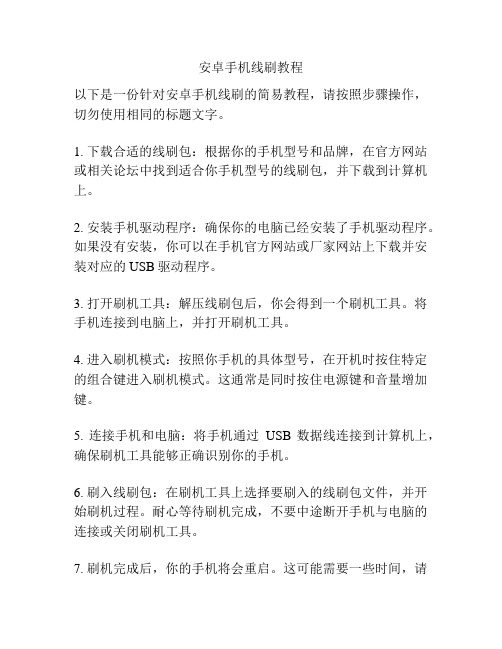
安卓手机线刷教程
以下是一份针对安卓手机线刷的简易教程,请按照步骤操作,切勿使用相同的标题文字。
1. 下载合适的线刷包:根据你的手机型号和品牌,在官方网站或相关论坛中找到适合你手机型号的线刷包,并下载到计算机上。
2. 安装手机驱动程序:确保你的电脑已经安装了手机驱动程序。
如果没有安装,你可以在手机官方网站或厂家网站上下载并安装对应的USB驱动程序。
3. 打开刷机工具:解压线刷包后,你会得到一个刷机工具。
将手机连接到电脑上,并打开刷机工具。
4. 进入刷机模式:按照你手机的具体型号,在开机时按住特定的组合键进入刷机模式。
这通常是同时按住电源键和音量增加键。
5. 连接手机和电脑:将手机通过USB数据线连接到计算机上,确保刷机工具能够正确识别你的手机。
6. 刷入线刷包:在刷机工具上选择要刷入的线刷包文件,并开始刷机过程。
耐心等待刷机完成,不要中途断开手机与电脑的连接或关闭刷机工具。
7. 刷机完成后,你的手机将会重启。
这可能需要一些时间,请
耐心等待。
8. 恢复出厂设置:一旦手机重启成功,建议你进行一次恢复出厂设置的操作,以确保系统和应用程序的稳定性。
请记住,线刷操作可能导致手机丢失数据或产生其他问题。
在进行线刷前,请备份重要数据,并确保你已经了解和明白线刷操作的风险。
如有需要,请寻求专业人士的帮助。
卡刷ROM和单刷补丁教程1(转至神族网)

卡刷ROM和单刷补丁教程1(转至神族网)
如果已经ROOT和recovery那么就可以使用以下方法卡刷ROM 或者ZIP后缀的补丁(ROM或者单刷补丁都得从新命名update.zip 要不后果自负)
卡刷2.3.5的ROM得先先刷对应的bin(线刷bin的教程压缩包里有)
1:把你下载好的ROM(或者单刷补丁)改名为update.zip 复制到你的内存卡根目录2:进入recovery方法
Recovery中文对照解释
进入Recovery第一步用音量--键滑动到如下图方框
点小房子键确认,会有如下提示
用音量-键滑动到YES,点确认,过会回到recovery主键面,再把光标移动到这个地方如下图红色方框
点击小房子确认。
会有下图提示,光标移动到YES,点房子确认
过会就会回到,recovery主键面,如下图光标移动到红
色方框,点房子键确认(意思是从SD卡上安装ZIP升级包)
会有如下图提示
黄色地方的英文字母如图按房子键确认,就会进入内存卡根目录,你就会看见你刚复制到根目录的update.zip 用音量键-移动到update.zip按房子键确认会有如下图提示
光标移动到YES点房子键盘确认,过会会回到如下图提示
那么现在点你手机的实体按键就是右边的那个返回键,回到Recovery主键面如图
光标移动到重启手机处点房子键确认重启手机
这样你的卡刷ROM就成功了,第一次开机会慢点,以后就好了,单刷补丁的时候进入Recovery主键面直间按下图提示,(和从SD卡上装ZIP ROM步骤一样,只不过不用清楚数据,清楚缓存这俩步)
图片来于网络,模糊的地方请谅解,希望刷机成功,神族-白纸。
rom一键在线刷机教程
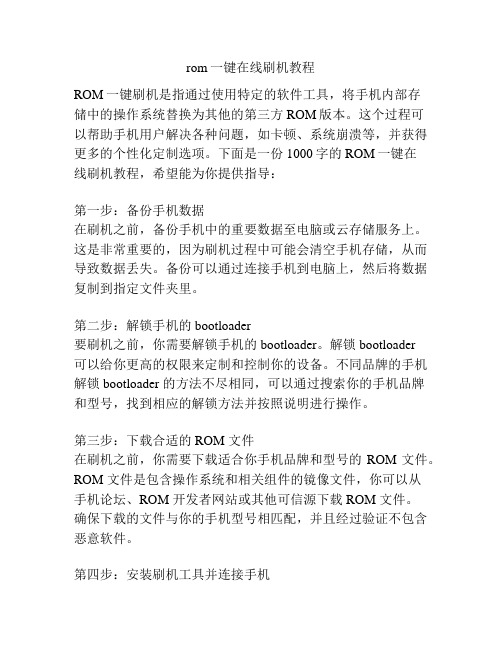
rom一键在线刷机教程ROM一键刷机是指通过使用特定的软件工具,将手机内部存储中的操作系统替换为其他的第三方ROM版本。
这个过程可以帮助手机用户解决各种问题,如卡顿、系统崩溃等,并获得更多的个性化定制选项。
下面是一份1000字的ROM一键在线刷机教程,希望能为你提供指导:第一步:备份手机数据在刷机之前,备份手机中的重要数据至电脑或云存储服务上。
这是非常重要的,因为刷机过程中可能会清空手机存储,从而导致数据丢失。
备份可以通过连接手机到电脑上,然后将数据复制到指定文件夹里。
第二步:解锁手机的 bootloader要刷机之前,你需要解锁手机的 bootloader。
解锁 bootloader可以给你更高的权限来定制和控制你的设备。
不同品牌的手机解锁 bootloader 的方法不尽相同,可以通过搜索你的手机品牌和型号,找到相应的解锁方法并按照说明进行操作。
第三步:下载合适的 ROM 文件在刷机之前,你需要下载适合你手机品牌和型号的 ROM 文件。
ROM 文件是包含操作系统和相关组件的镜像文件,你可以从手机论坛、ROM 开发者网站或其他可信源下载 ROM 文件。
确保下载的文件与你的手机型号相匹配,并且经过验证不包含恶意软件。
第四步:安装刷机工具并连接手机在你的电脑上安装一个合适的刷机工具。
目前比较常用的刷机工具有TWRP、SP Flash Tool等等。
安装完成后,通过 USB数据线将手机连接到电脑上。
第五步:进入刷机模式在刷机之前,你需要将你的手机进入刷机模式。
不同手机品牌有不同的进入刷机模式的方法,通常情况下,你可以同时按下电源键和音量减小键或音量增加键,直到手机进入刷机模式。
第六步:刷机打开刷机工具,在工具界面选择刷机选项,并选择你下载的ROM 文件。
刷机过程通常需要一些时间,请耐心等待。
在刷机过程中,不要断开手机与电脑的连接,也不要强制重启手机。
第七步:清除缓存和重启刷机完成后,刷机工具会出现刷机成功的提示信息。
- 1、下载文档前请自行甄别文档内容的完整性,平台不提供额外的编辑、内容补充、找答案等附加服务。
- 2、"仅部分预览"的文档,不可在线预览部分如存在完整性等问题,可反馈申请退款(可完整预览的文档不适用该条件!)。
- 3、如文档侵犯您的权益,请联系客服反馈,我们会尽快为您处理(人工客服工作时间:9:00-18:30)。
b. 运行合成工具 mkyaffs2image 合成 SYSTEM 为 system.img 线刷包。
移
动
叔W叔ຫໍສະໝຸດ Tc. 合成完成后有个 Operation complete(操作完成)的提示,同时当前目录就可以看到线刷 ROM 啦···
三、 刷机(可以通过官方的刷机软件,也可以用 Fastboot 工具),我这里采用的是 Fastboot 工具,因为方便, 合成后直接刷,刷完结果如下:
卡刷 ROM 轻松转线刷 ROM
一、 工具 a. 分解合成工具 /c0mnh6cyfi b. 要进行转换的 ROM(本教程采用 M 大的定制 ROM /thread58666-1-1.html) 二、 转换 a. 将工具解压到任意目录,并将 zip 刷机包解压到工具所在目录,里面就是转换所需要的 SYSTEM。
移
动
叔
W
叔
T
移
动
叔
W
叔
T
